Как организовать свою игровую библиотеку PlayStation 4 и создать собственные папки
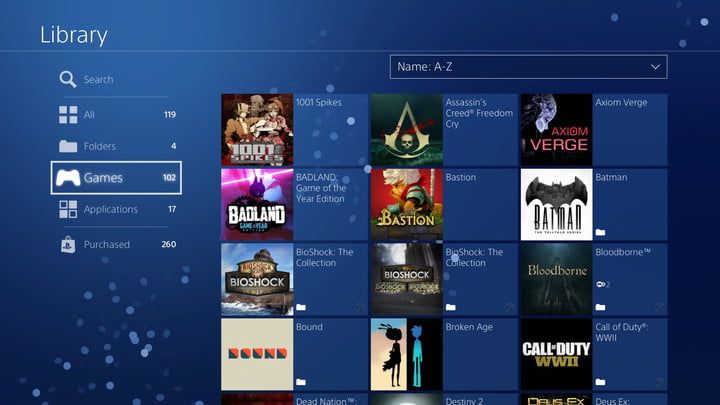 Между физическими установками игр, всеми этими цифровыми играми, которые вы получили по выгодным предложениям, и постоянным потоком бесплатных PlayStation Plus, ваша библиотека PlayStation 4 может стать довольно громоздкой для навигации со временем. Если вы чем-то похожи на нас, вы можете время от времени просматривать список игр для PS4 и находить название, которое вы даже забыли. К счастью, есть несколько вещей, которые вы можете сделать, чтобы ваша библиотека PS4 оставалась относительно безболезненной для навигации, каждая из которых может быть адаптирована к тому, что имеет для вас смысл.
Между физическими установками игр, всеми этими цифровыми играми, которые вы получили по выгодным предложениям, и постоянным потоком бесплатных PlayStation Plus, ваша библиотека PlayStation 4 может стать довольно громоздкой для навигации со временем. Если вы чем-то похожи на нас, вы можете время от времени просматривать список игр для PS4 и находить название, которое вы даже забыли. К счастью, есть несколько вещей, которые вы можете сделать, чтобы ваша библиотека PS4 оставалась относительно безболезненной для навигации, каждая из которых может быть адаптирована к тому, что имеет для вас смысл.
Игровой бар «недавно играл»
По умолчанию ваша игровая библиотека будет отображаться на карусели главного экрана в порядке, когда вы в последний раз взаимодействовали — играли или просто загружали — со своими играми. Эта стандартная система может мешать приходить PlayStation Plus раз в месяц. Если вы скачали новую игру, это не значит, что вы хотите играть в нее сразу же. В конце концов, игры, в которые вы играли, проскальзывают до конца карусели или, что еще хуже, в вашу полную библиотеку.
Это звучит довольно просто, но один быстрый способ оставаться в курсе игр, в которые вы играете в своей библиотеке, — это всегда держать их в первых нескольких слотах. Если Destiny 2 начинает скользить, но вы знаете, что новый контент скоро выпадет, просто откройте и закройте игру, чтобы переместить ее в начало пакета.
Осмысление вашей библиотеки
Иногда вы хотите просмотреть всю свою библиотеку игр. В конце карусели главного экрана вы найдете значок библиотеки. Библиотека, организованная по категориям и некоторым другим параметрам, содержит все ваши игры и приложения для PS4. Справа вы увидите пять категорий под строкой поиска.
- Все: Каждая игра и приложение в настоящее время установлены.
- Игры: Все игры на данный момент установлены.
- Программы: Все приложения в настоящее время установлены.
- Куплено: Все игры и приложения, которыми вы владеете, включая те, которые не установлены на вашем жестком диске.
- Папки: Подробнее об этом в следующем разделе, но если вы настроите папки (что мы объясним, как это сделать), вы найдете эту категорию между «Все» и «Игры».
Если вы не создали систему папок, вы захотите просматривать либо «игры», либо «купленные».
Библиотека игр
По умолчанию раздел «игры» отсортирован по алфавиту. Три других отфильтрованных просмотра доступны для выбора в раскрывающемся меню.
- Обратный алфавитный порядок: Почему бы не пойти Z к A
- Недавно использованные: Отображение игр по использованию. Здесь вы можете найти только что загруженные и недавно открытые игры.
- Дата установки: Игры будут организованы к тому времени, когда они были установлены, независимо от ваших последних игровых сессий.
Представление A-Z по умолчанию выглядит наиболее универсально интуитивно понятным, но если вы хотите проверить свои последние игровые привычки или просмотреть загруженные игры, о которых вы, возможно, забыли, у каждого из остальных представлений есть своя привлекательность.
Купить библиотеку
Просеивая купленную категорию, вы можете использовать два полезных представления в дополнение к паре алфавитных параметров.
- Дата покупки: Сначала отображаются последние покупки.
- Установить статус: Наш любимый просмотр — это покупка, так как он помещает все игры, которые в данный момент не на вашем PS4, и позволяет вам просматривать потенциальные загрузки, не просматривая легионы установленных игр.
Папки — ваш лучший друг
Здесь вещи становятся интересными. Если вы хотите взять под свой контроль и организовать свою игровую библиотеку, PS4 дает вам возможность создавать пользовательские папки, которые разделяют и хранят игры, используя любую систему организации, которая имеет смысл для вас. Я, например, делю свои игры на четыре категории: «играю в данный момент», «играю», «вечнозеленый» для игр типа NBA 2K18, в которые я играю периодически в течение года; и «VR» для моих игр PSVR.
Создание папки очень просто. Мы покажем, как прямо здесь:
Шаг 1: Нажмите опции (+) на контроллере PS4 и выберите «Добавить в папку».
Шаг 2: Выберите «Добавить в новую папку».
Шаг 3: Назовите папку и нажмите «ОК». Ваша новая папка теперь появится в передней части карусели.
Редактирование папок
Вы можете редактировать имя и содержимое в каждой папке в любое время, нажимая опции (+) на значке папки.
Шаг 1: Выберите «Редактировать папку».
Шаг 2: Нажмите «Выбрать», чтобы открыть сетку всех игр на PS4. Галочки над значками означают, что игра в данный момент находится в этой конкретной папке.
Шаг 3: Выберите игры, которые вы хотите добавить в папку, и нажмите «Подтвердить».
Шаг 4: Отсюда вы можете перемещать значки, чтобы размещать игры в нужном порядке в каждой папке.
Шаг 5: Наслаждайтесь душевным спокойствием, которое приходит с тем, что ваша библиотека PS4 будет курироваться именно по вашему вкусу.






